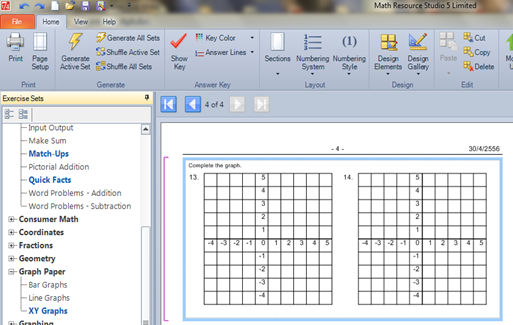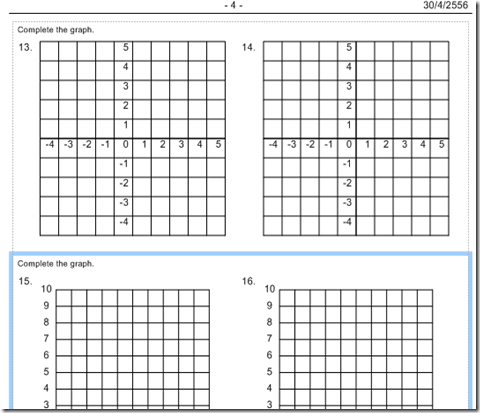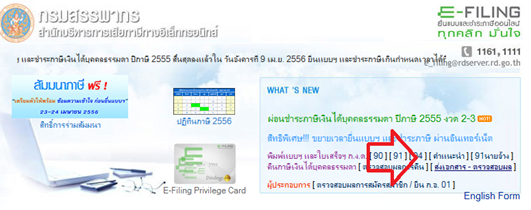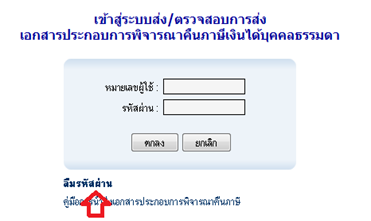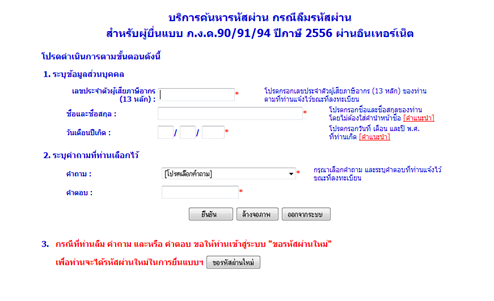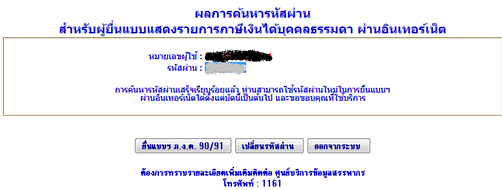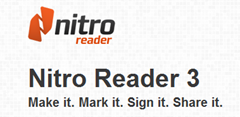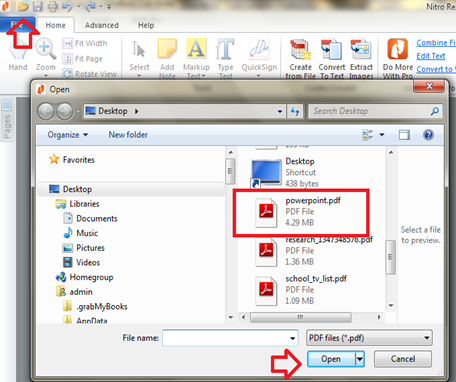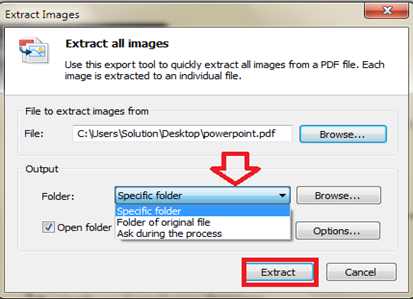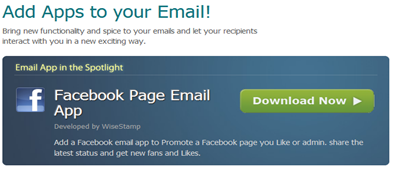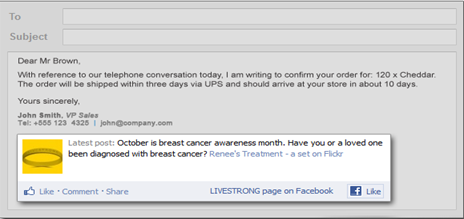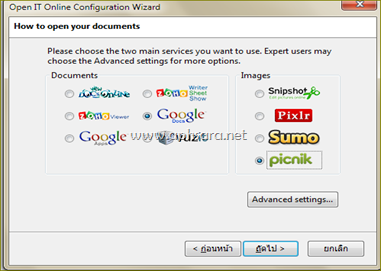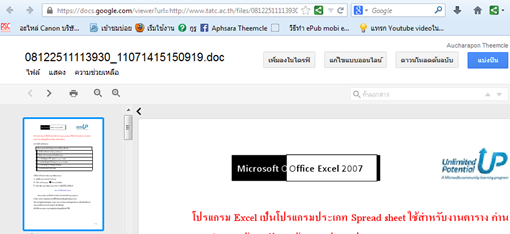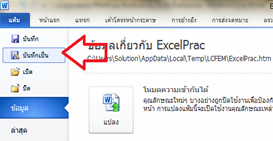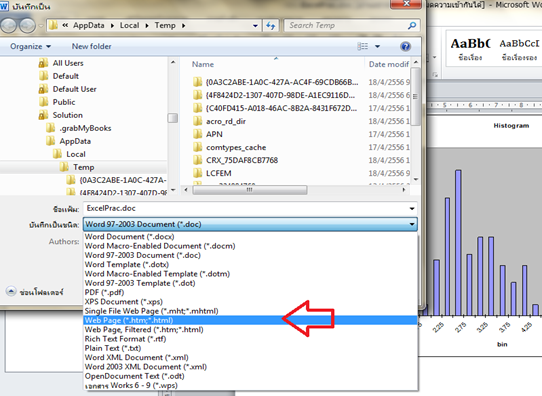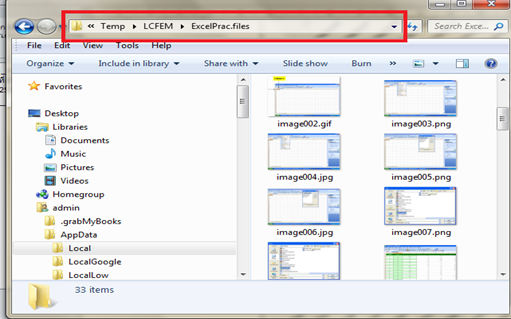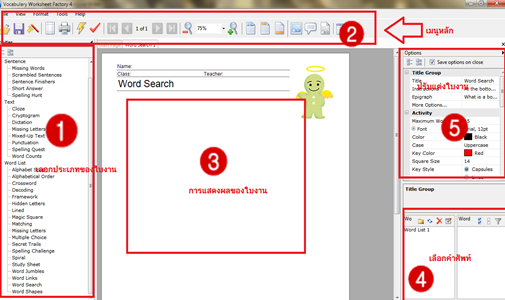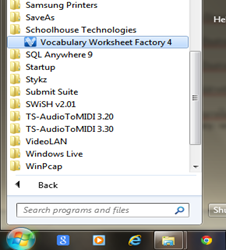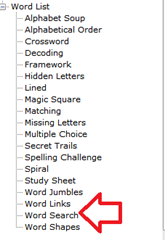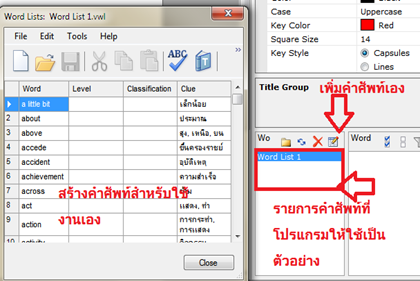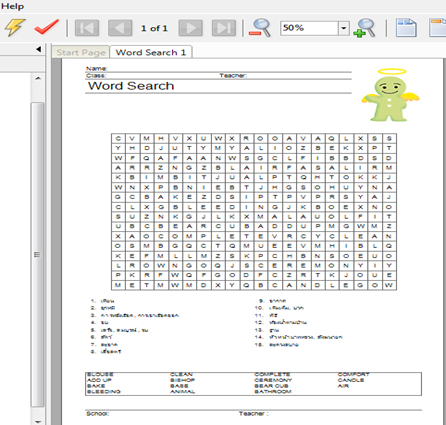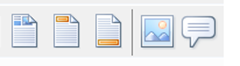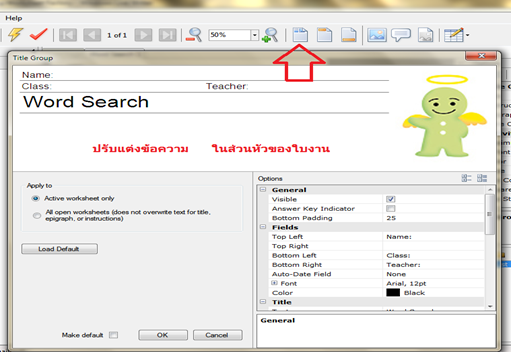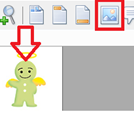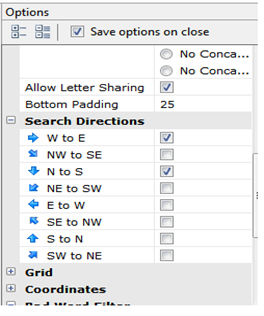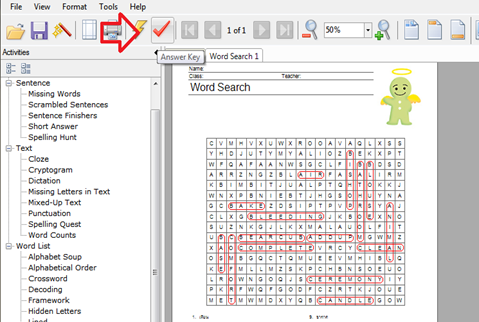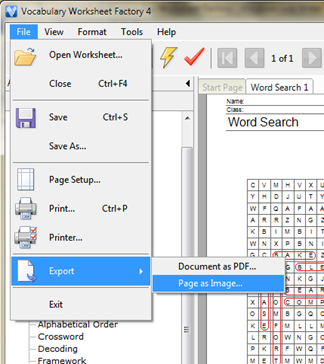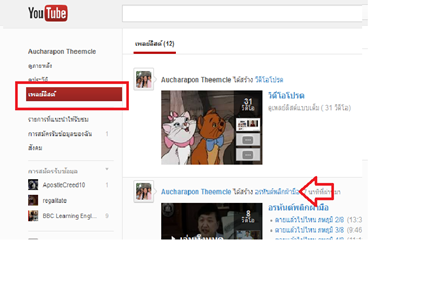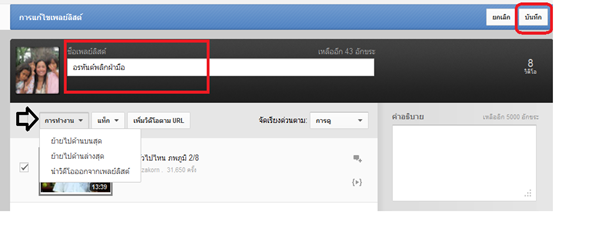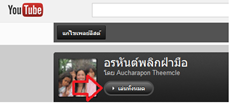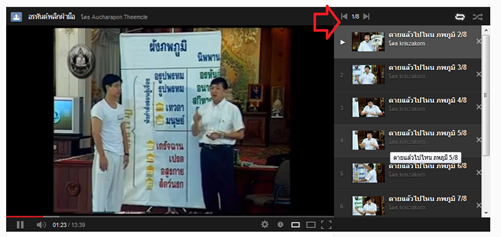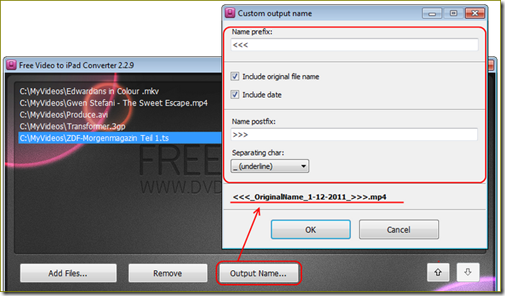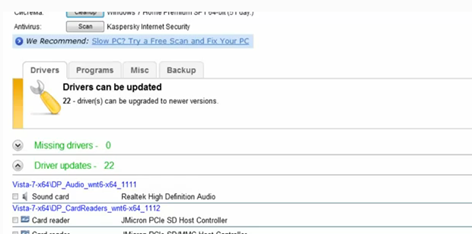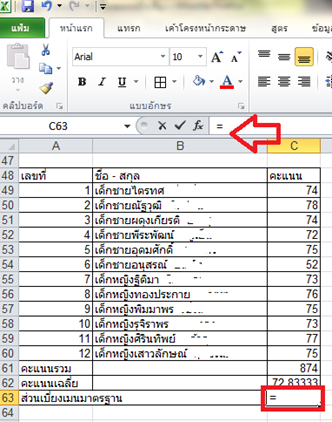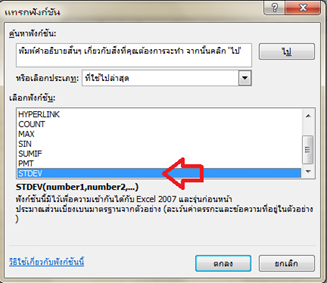เคยเขียนบทความเกี่ยวกับการสร้าง Englsih worksheet แบบ Crossword ด้วยฟรีแวร์ มาแล้ว วันนี้ขอนำเสนอการทำ English worksheet แบบ word search หรือการค้นหาคำศัพท์ แบบง่าย ๆ ด้วยฟรีแวร์ตัวเดิมค่ะ Vocabulary worksheet Factory เป็น worksheet ที่ใช้ฝึกทักษะด้านภาษาและสายตา ได้ดีทีเดียว มาลองสร้าง worksheet แบบ Word search กันดูค่ะ
โปรแกรมที่ดิฉันใช้สำหรับสร้างใบงานนี้มีชื่อว่า Worksheet Factory ค่ะ ต้องบอกว่าโปรแกรมนี้เป็้นโปรแกรมุสุดยอดสร้างสื่อภาษาอังกฤษได้หลากหลายและปรับแต่งได้ตามความต้องการ ทั้ง wordsearch,word link,crossword,missing letter,multiple choice,hidden letter ฯลฯ และใบงานอื่น ๆ อีกมากมาย แต่วันนี้ดิฉันขอนำเสนอวิธีการสร้างใบงานแบบ Wordsearch เก็บไว้ฝึกเชาว์ปัญญาและศัพท์ภาษาอังกฤษกันค่ะ
เมนูหลัก ๆ ของโปรแกรม Vocabulary worksheet Factory
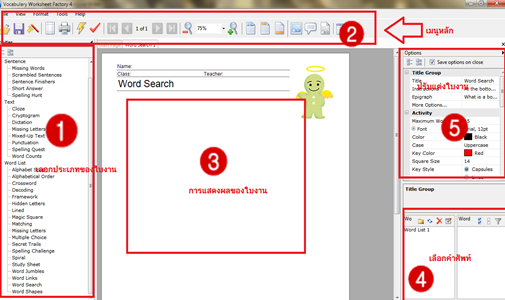
ส่วนที่ 1 เป็นส่วนที่ใช้เลือกใบงานที่ต้องการ สร้าง เช่น ใบงาน wordsearch, word order,crossword เป็นต้น
ส่วนที่ 2 เป็นเมนุหลัก ๆ ในการใช้งานโปรแกรม
ส่วนที่ 3 เป็นส่วนที่จะแสดงหน้าตาของใบงานที่เราสร้าง
ส่วนที่ 4 เป็นส่วนของการ เลือกคำศัพท์สำหรับมาใช้ในการสร้างใบงาน
ส่วนที่ 5 ใช้สำหรับปรับแต่ง รายละเอียดของใบงานที่สร้าง เช่น หัวข้อ รุปภาพ ข้อความต้อนรับ คำสั่ง
ขั้นตอนการสร้าง worksheet ด้วยโปรแกรม Vocabulary worksheet factory มีวิธีการดังนี้
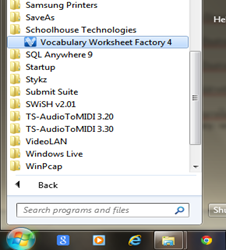
1. เปิดโปรแกรม Vocabulry worksheet factory โดยคลิ๊กที่ Start >all program >Schoolhouse Technology >Vocabulary worksheet factory
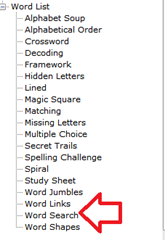
2.เลือกหน้าต่างการใช้งานที่ 1 เลือกประเภทของใบงาน ดับเบิ้ลคลิ๊กที่ Word Search
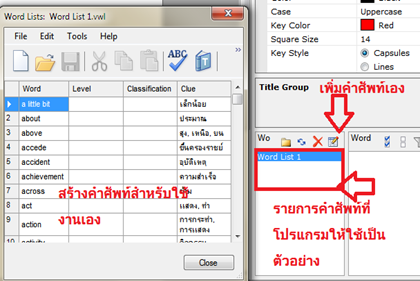
3. หลังจากเลือกประเภทของ worksheet เป็นแบบ word search แล้ว ให้เข้าเลือกคำศัพท์สำหรับใช้สร้าง word search โปรแกรมจะมีศำศัพท์ตัวอย่างมาให้ แต่จากรูปด้านบน ดิฉันสร้างคำศัพท์เองโดยให้ความหมายเป็นภาษาไทยไว้ ทดลองใช้โดยการดับเบิ้ลคลิ๊ก แล้วดูที่หน้าต่าง ส่วนที่ 3 จะเป็นใบงาน wordsearch
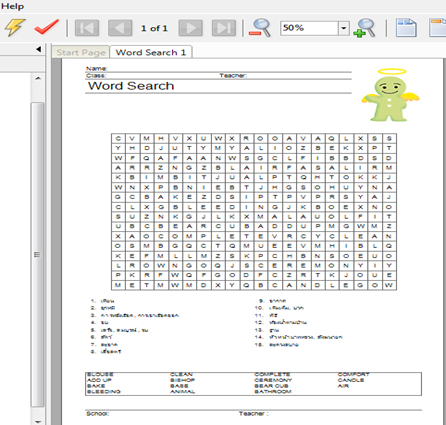
หรือสามารถเพิ่ม และสร้างคำศัพท์ด้วยตนเองที่ไอคอน  โดยคลิ๊กที่ไอคอน จะมีหน้าต่างสำหรับเพิ่ม หรือสร้างคำศัพท์ขึ้นมาเองได้
โดยคลิ๊กที่ไอคอน จะมีหน้าต่างสำหรับเพิ่ม หรือสร้างคำศัพท์ขึ้นมาเองได้
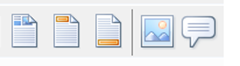
4. ขั้นตอนถัดมาให้ปรับแต่ง รูปแบบของ worksheet เพิ่มรูปภาพ ปรับแต่งข้อความ ได้ที่เมนูหลัก
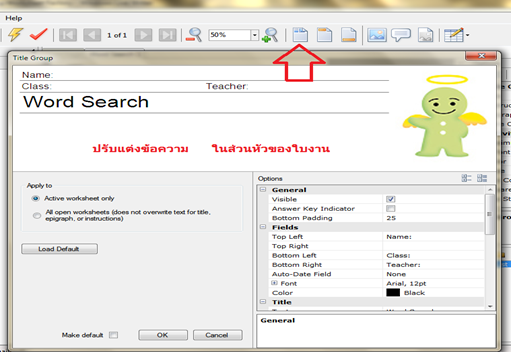
สำหรับเมนูย่อย ๆในการปรับแต่ง English worksheet มีดังนี้
 | ปรับแต่งที่ส่วนหัวของคำแนะนำของใบงาน เช่น ชื่อ ชั้นเรียน เราสามารถปรับ Font ข้อความต้อนรับ หัวข้อ |
 | ปรับแต่งส่วนบนของ worksheet
|
 | ปรับแต่ส่วนล่างของ worksheet |
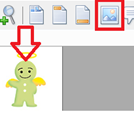 | เพิ่มหรือเปลียนรูปภาพใน worksheet |
| | |
ในเมนูการปรับแต่ง เมื่อปรับแต่งจะแสดงผล preview ให้เราเห็นทันที ในหน้าต่างส่วนที่ 3 ดังนั้นแน่นอนค่ะ
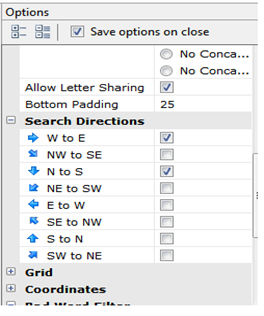
5.ที่เมนู Option ในหน้าต่างในส่วนที่ 5 ค่ะ ใช้สำหรับปรับแต่งการค้นหาคำ ในแนวทิศทางตามที่เรากำหนด ที่เมนู Search Directions ดังในรูป สามารถปรับแต่ง ตาราง จะให้เล็ก หรือใหญ่ขนาดไหน ปรับแต่ง Font ในตัวใบงานเอง และอื่่น ๆ
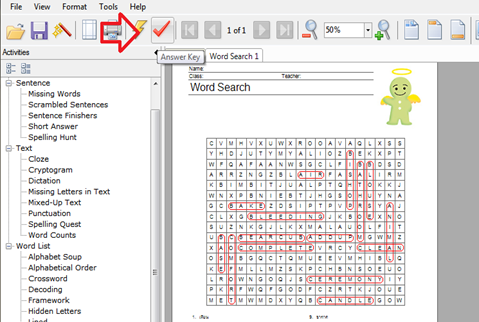
ทดลองปรับแต่งดูค่ะ หากต้องการดูคำตอบ answer key คลิ๊กที่ ไอคอนเครื่องหมายถูก คำตอบก็จะปรากฏให้เราทราบ เป็นกรอบสีแดง นั่นคือคำตอบสำหรับ word search ค่ะ
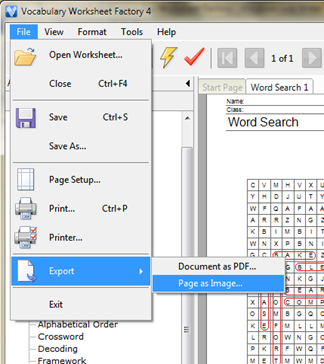
6. ขั้นตอนสุดท้ายนำมาใช้งานกันดีกว่า เราสามารถพิมพ์เป็นใบงานผ่าน Printer ได้ทันที หรือ ส่งเอกก เป็น เอกสาร pdf หรือ เป็นรูปภาพ ทั้งใบงาน และ answer key ที่เมนูหลัก เลือก print หรือ Export ตามต้องการใช้งาน
ดิฉัน Export เป็นไฟล์รุปภาพ เพื่อนำมาแปะบนเวบบล็อกได้ง่าย ๆ นำมาให้ดูเป็นตัวอย่างค่ะ
ลองนำไปปรับแต่งเป็นใบงานของเพื่อน ๆ กันเองนะคะ ร่วมแชร์กับดิฉันได้ ที่ ENGLISH WORKSHEET FOR KID